Atunci când predati interiorul unui eBook in format PDF este important sa acordati atentie urmatoarelor aspecte:
Desi puteti face update unui pdf cu o pagina formatata A4 sau B5, ideal este formatul A5 care poate fi citit mai usor, inclusiv pe dispozitivele e reder tableta care au o dimensiune potrivita vizualizarii acestui format.
Pentru o navigare usoara in document este important sa construiti un cuprins cu hiperlink-uri, astfel incat atunci cand un cititor va da click pe hiperlink sa ajunga la pagina dorita.
In momentul in care un cititor va deschide un eBook in format ePUB, pentru a va rasfoi cartea va merge direct la sistemul de navigare. Acesta este diferit de cuprinsul clasic, asa cum il stiti de la cartile tiparite. Astfel, in partea stanga a eRederului (aplicatiei in care se citeste eBook-ul) apare o coloana in care sunt afisate bookmark-urile cartii.
Acestea sunt vizibile doar atunci cand au fost adaugate manual, pentru fiecare capitol / subcapitol al cartii.
Editarea bookmark-urilor este esentiala intrucat ofera cititorului o imagine de ansamblu clara asupra continutului si il ajuta sa navigheze usor prin continutul cartii.
Adaugarea bookmark-urilor in documentul PDF se poate face in Adobe Acrobat PRO sau in orice program similar de editare a documentelor PDF.

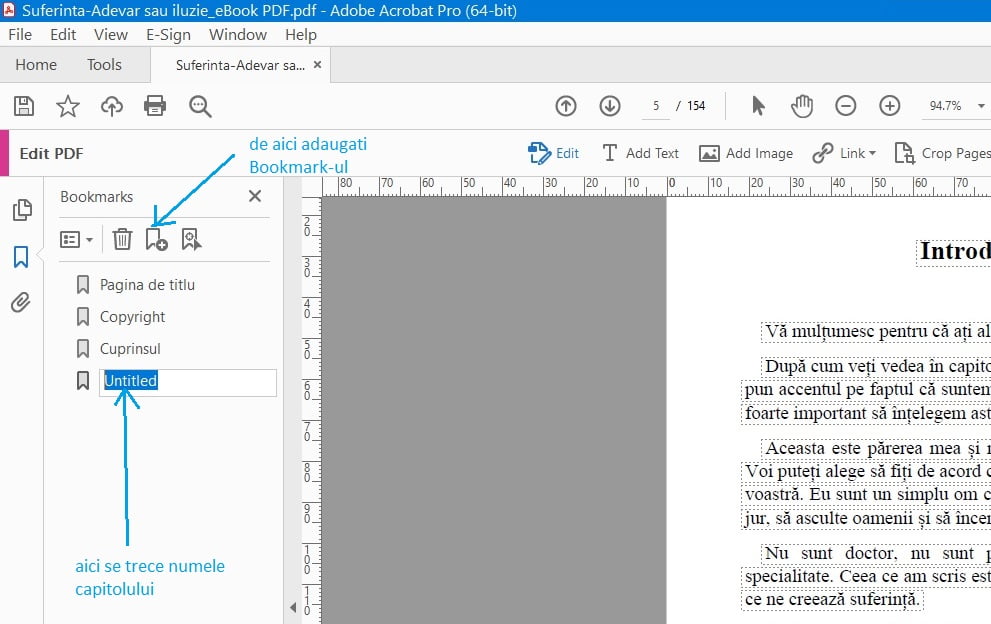
(captura detaliu cu indicatii adaugare bookmark-uri, folosind Adobe Acrobat PRO)
In momentul in care aveti deschis PDF-ul pe pagina unui inceput de capitol, daca ati adaugat Bookmark-ul, doar trebuie sa il denumiti.
In imaginea urmatoare, puteti intelege mai bine cum va vedea un cititor in eReader (aici Adobe Digital Editions) sistemul de navigare si bookmark-urile adaugate anterior. Fara crearea acestora, asa cum v-am aratat anterior, cititotul nu va avea acces la navigare. In fapt va vedea o coloana absolut alba. Daca e sa facem analogia cu o carte tiparita, incercati sa vizualizati mental pagina de cuprins fara text pe ea.
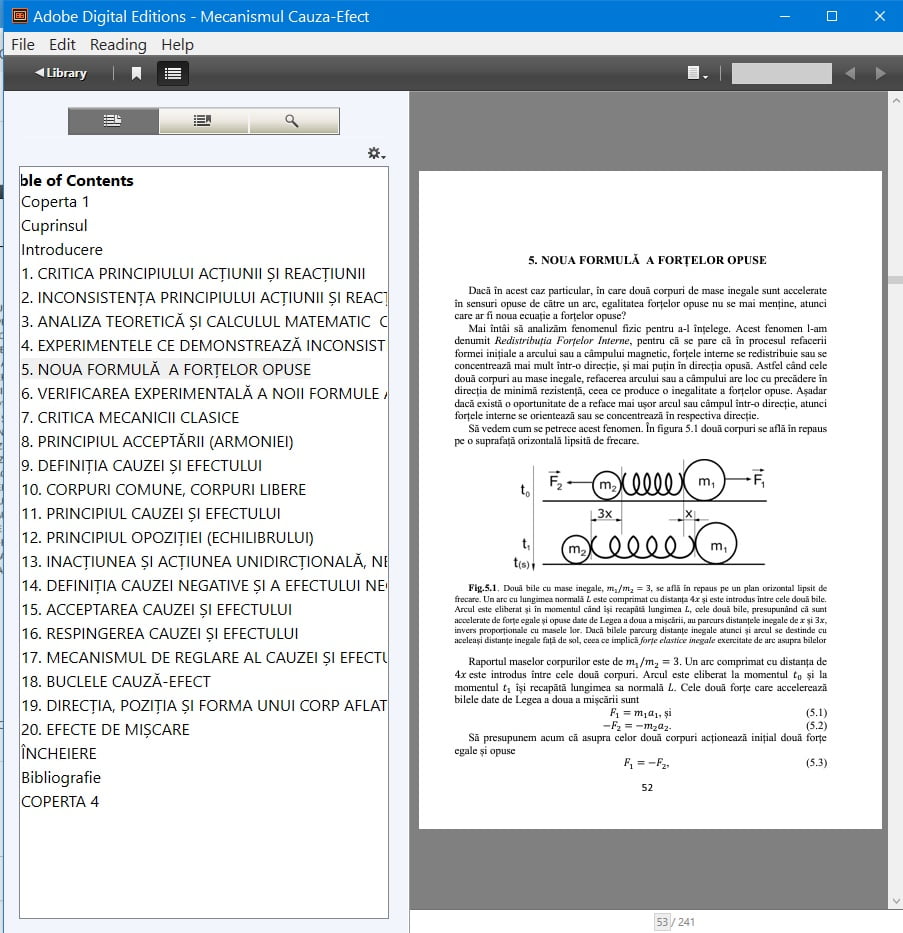
(Capura vizualizare sistem de navigare in Adobe Digital Editions - experienta cititorului care va cumpara eBook-ul protejat cu DRM)
Se intampla, mai ales la eBook-urile cu multe imagini (albume, carti de copii, carti de bucate, atlase etc) ca dimensiunea intreaga a PDF-ului sa fie cu mult peste 10 mega, dimensiunea admisa in distributie. In acest caz va trebui sa optimizati eBook-ul, astfel incat sa aiba o dimensiune de sub 10 mega.
Pentru a vizualiza sistemul de navigare in documentul dvs. PDF, puteti descarca aplicatia Adobe Digital Editions
- nu uitati sa va faceti cont, pentru ca e important, mai ales daca vreti sa si cumparati eBook-uri protejate cu DRM.
Odata instalat, nu va ramane decat sa incarcati PDF-ul si sa experimentati ce va vedea un cumparator, adica cititorul dvs.
In cazul in care nu ati reusit sa creati sistemul de navigare si bookmark-urile, puteti solicita serviciile noastre specializate.
Daca e totul in regula